Googleマイビジネス(GMB)で複数店舗を登録・管理する方法
複数店舗の登録と管理方法-600x356.png)
Googleマイビジネス(GMB)は店舗・施設の基本情報をGoogle検索・マップ検索結果で表示させるツールですが、複数の店舗を経営する企業であっても1つのアカウントから店舗を登録し管理することができます。
今回はGoogleマイビジネス(GMB)で複数店舗の登録と管理の方法をご紹介していきます。
※Googleマイビジネス(GMB)は2021年11月5日にGoogleビジネスプロフィールへと名称が変更されています。
もくじ
Googleマイビジネス(GMB)で複数店舗を登録・管理する方法
Googleマイビジネス(GMB)で複数店舗を登録。管理するメリット
Googleマイビジネス(GMB)を一括でする上で一括での投稿や管理はできないものの、以下のようなメリットがあります。
①管理がしやすくなる
各店舗の担当者がそれぞれの店舗情報を個別に更新するとなると営業時間外におこなうので、時間を割き負担となります。
しかし、Googleマイビジネス(GMB)で複数の店舗情報を登録して管理することで、複数の店舗をエリアマネージャーなど担当者に任せることができるので、店舗の負担がなくなります。
②各店舗の確認が簡単になる
Googleマイビジネス(GMB)でエリアマネージャーなどに複数の店舗を担当させることで各店舗ごとで誤った情報が掲載されたとしても早急に確認し訂正することができます。
また、Googleマイビジネス(GMB)は顧客とのコミュニケーションが重要なポイントです。
担当者に管理させることでユーザーからのコメントへの対応も迅速におこなえるといったメリットもあります。
複数店舗を一括登録する条件
店舗が10店舗以上ある
まず前提としてGoogleマイビジネス(GMB)で複数店舗を一括で登録するには以下の条件をクリアしていなければなりません。
10店舗未満の場合は1店舗ずつの登録が必要となります。
ウェブサイトのドメインがある
複数店舗の一括登録はドメインを使用してGoogleアカウントを作成、ビジネスアカウントを作成します。
したがってウェブサイトのドメインがない場合は10店舗以上であっても登録することができません。
ウェブサイトと同じドメインのメールアドレスがある
例えばウェブサイトのドメインが「https://AAA.com」の場合、アカウント作成のメールアドレスも「info@AAA.com」のように統一されていなければなりません。
個人・プライベートのアドレスなどでは申請ができないので事前に確認しておきましょう。
Googleマイビジネス(GMB)でビジネスアカウントをつくる
ビジネスアカウントはGoogleマイビジネス(GMB)を複数人で管理するためのアカウントで、簡単に作成が可能です。
ウェブサイトと同じドメインのメールアドレスでGoogleマイビジネス(GMB)へログインし、トップページで画面左上の「≡」をクリックすると【ビジネスアカウントを作成】が表示されるのでクリックし、ビジネスアカウント名を入力すれば完了です。
1店舗ずつ追加する方法
上記の条件を満たしていない場合は、面倒ですが、1店舗ずつ追加するしかありません。
Googleマイビジネス(GMB)のトップページの左側メニューより【新しいビジネスの追加】をクリックから追加が可能で、手順は【Googleマイビジネス(GMB)の登録と設定方法】の「2・ビジネス名を入力」からご確認いただけます。
Googleマイビジネス(GMB)で複数店舗を登録する手順
1・Googleマイビジネス(GMB)トップページにて画面右側の【ビジネス情報を追加する】をクリックし、ポップアップで表示される【ビジネス情報をインポート】をクリックします。
2・ビジネス情報をインポートするの画面が表示されるので、テンプレートをダウンロードし、入力の仕方がわからない場合はサンプルをダウンロードします。
テンプレート
サンプル
※サンプルでは各国の入力の仕方が記載されています。
日本のサンプルはシートの60行目からになります。
入力の際の注意点
◆数字の入力は全て半角で記入します。住所の場合の例:【〇〇町3-4-1】のようにハイフンまで半角で記入するようにします。
◆レストランなど、業種のメインカテゴリは自由に入力して認識されるものではないので、Google既定のメインカテゴリを入力するようにしましょう。
Google既定のカテゴリ一覧を業種ごとにスプレッドシートにまとめたので是非ご活用ください。
Google既定のカテゴリ一覧
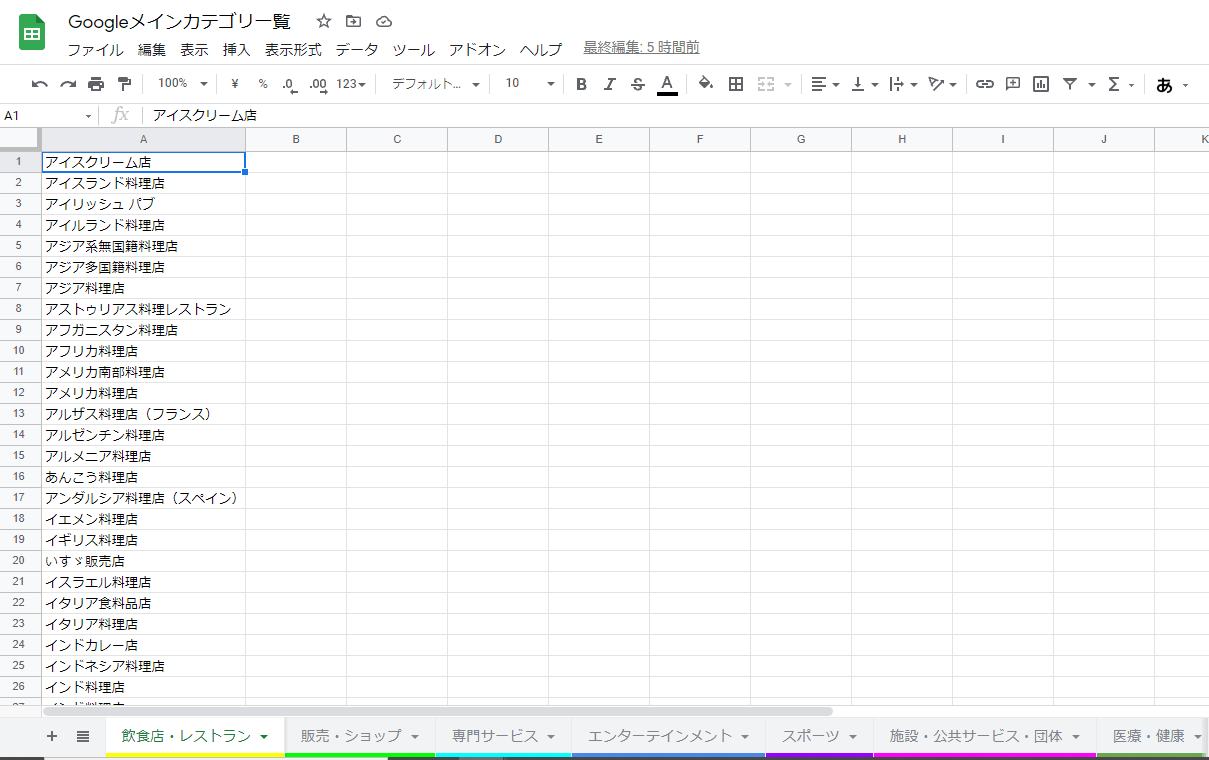
◆屋号など同じ名前のものはカタカナやひらがなでバラバラにせず表記を統一するようにします。
3・データを正しく入力したら、先の画面に戻り【ファイルを選択】をクリックして、入力したシートを選択します。
入力に不備がある場合は修正が必要な旨の表示があるので、修正をして再度アップロードします。
4・オーナーの確認を一括でおこないます。
ビジネス名の横に表示されている【オーナー確認をおこなう】をクリックるすと「ビジネスの情報にはオーナー確認が必要です」と表示されるので【チェーン】を選択し、一括確認のフォームで情報を入力して【一括オーナー確認のリクエスト】を送ります。
※こちらの確認完了は長くても1週間で完了します。
以上でGoogleマイビジネス(GMB)で複数の店舗を一括で登録する流れは完了です。
オーナー登録が完了したら反映されるので、自由に更新ができます。
Googleマイビジネス(GMB)で複数の店舗後を管理する方法

Googleマイビジネス(GMB)で複数の店舗を登録してから管理する場合は店舗コードを使って効率よく更新をおこなったり、店舗ごとに更新する担当を振り分けて管理するようにします。
店舗コードで管理
店舗数が多くなると一覧から該当する店舗を探すのが面倒になりますが、店舗コードを入力することで簡単に店舗の管理をおこなうことができます。
更新の分担
店舗を一括で登録したは良いけど、運用する上で更新作業などが大変になります。
各エリアや担当者を配備してアカウントを共有、またはアカウントを発行して分担して各店舗ごとに個性的な情報や写真を更新することができます。
登録した複数の店舗情報は放置せず全て更新する
今回Googleマイビジネス(GMB)で複数の店舗を登録・管理する方法を紹介しました。
登録におけるビジネス情報やオーナー登録は一括でおこなうことができますが、管理に関して全ての店舗を一括で管理することはできません。
各店舗の店長やエリアマネージャーなど現場の担当者が各店舗ならではの情報や写真を更新するように割り振って管理をおこなうようにしましょう。
Googleマイビジネス(GMB)は情報を更新しない期間が続くと検索結果に表示されなくなる場合があります。
登録で満足せず継続的且つ定期的に情報発信をおこなってユーザーの満足度の高いGoogleマイビジネス(GMB)を運用しましょう。




で複数店舗の登録・管理・一括追加.png)
で複数店舗の登録・管理・テンプレートをダウンロード.png)


で複数店舗の登録・管理・テンプレートをダウンロード-1.png)
インサイト機能の活用方法-1-300x177.png) Googleマイビジネス(GMB)│インサイト機能の使い方と活用方法
Googleマイビジネス(GMB)│インサイト機能の使い方と活用方法 

